Все способы:
- Причина 1: Неполадки на стороне интернета
- Причина 2: Неполадки на стороне мессенджера
- Причина 3: Ограничения на формат и размер файла
- Причина 4: Ограничения доступа к хранилищу
- Причина 5: Неправильная дата на устройстве
- Причина 6: Устаревшая версия приложения
- Причина 7: Ошибки в работе приложения
- Обращение в службу поддержки
- Вопросы и ответы: 2
Причина 1: Неполадки на стороне интернета
Одна из основных причин возникновения ошибок во время загрузки видео в WhatsApp на любом устройстве заключается в недостаточно высокой или просто нестабильной скорости интернета. В результате выбранная публикация оказывается повреждена или сама по себе загрузка прерывается ввиду длительного ожидания. Как правило, в целях проверки стабильности интернета необходимо воспользоваться сторонними сервисами или средствами системы.
Подробнее:
Проверка скорости и стабильности интернета
Подключение интернета на компьютере, Android и iOS

Если полученные показатели скорости составляют менее 5 Мбит/с, или были обнаружены высокие потери, рекомендуем в первую очередь произвести перезагрузку интернета на устройстве, будь то перезапуск роутера или переход в авиарежим и обратно на смартфоне. Иногда также может помочь переход на использование другого типа подключения, что особенно актуально для мобильного интернета, и уже в крайнем случае обращайтесь к поставщику услуг связи.
Причина 2: Неполадки на стороне мессенджера
Другой распространенной причиной выступают общие неполадки на серверной стороне мессенджера, приводящие к частичной или полной неработоспособности связанного приложения. Проверить наличие такого рода неполадок, к сожалению, можно только на неофициальной основе, воспользовавшись сторонними сервисами вроде Downdetector, доступным по представленной ниже ссылке.
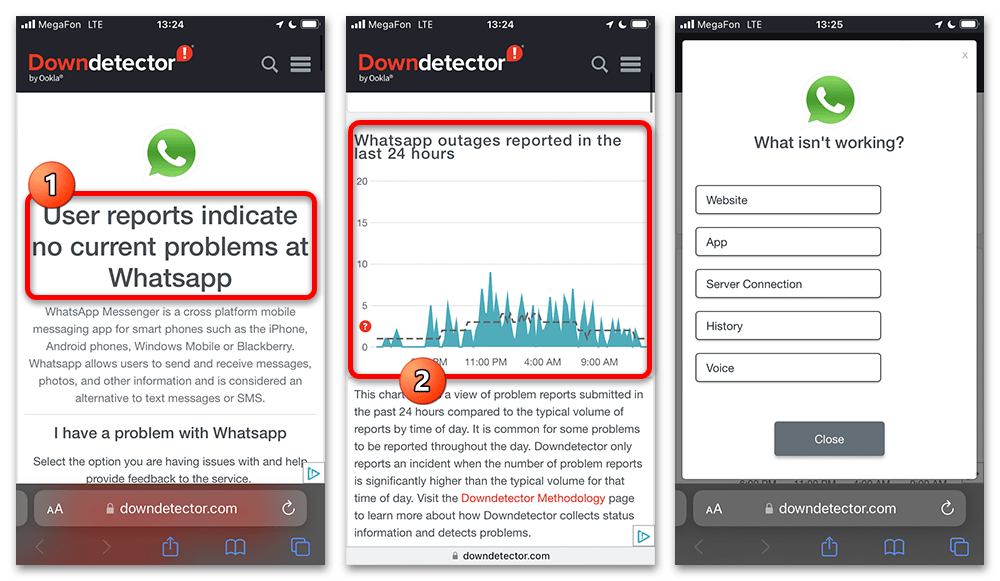
Основное внимание необходимо уделить состоянию серверов в самом начале страницы, а для получения дополнительной информации можете ознакомиться с графиком сбоев. Если при появлении рассматриваемых неполадок в работе приложения на указанном сайте отображается сбой, самостоятельно можно лишь подождать некоторое время и при острой необходимости (например, когда у всех Ватсап заработал как прежде, а у вас — нет) написать обращение в службу поддержки, о чем рассказано в конце этой статьи.
Причина 3: Ограничения на формат и размер файла
На сегодняшний день Ватсап накладывает на публикуемый контент некоторое количество ограничений, превышение которых, как правило, приводит к неправильной загрузке или ошибкам во время обработки. Конкретно в случае с видеофайлами важно придерживаться списка поддерживаемых форматов, в число которых на данный момент входит «3GP», «MP4», «AVI», «MKV» и «MOV».
Подробнее:
Поддерживаемые форматы файлов в WhatsApp
Устранение ошибки «Формат файла не поддерживается» в WhatsApp
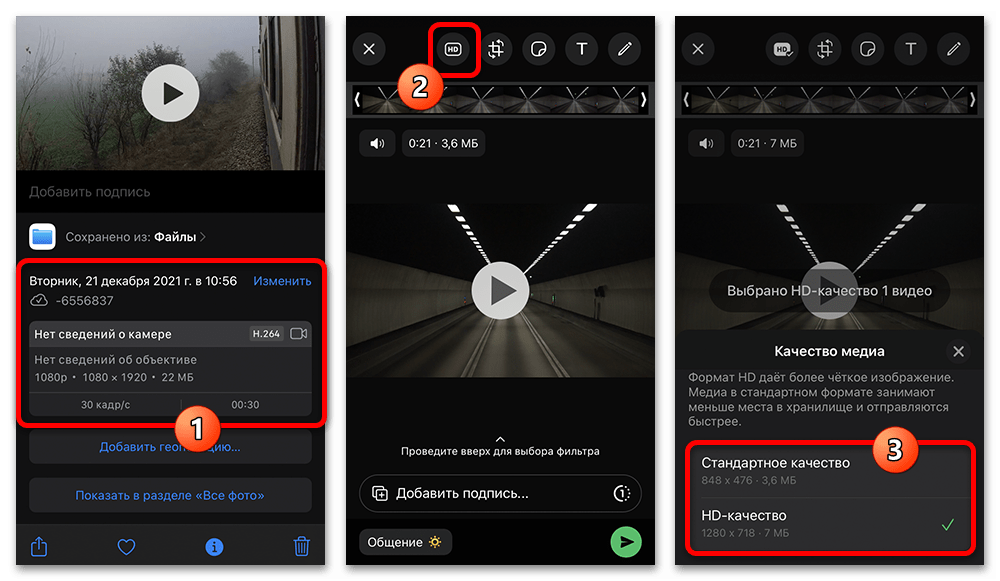
В свою очередь, максимальный фактический размер одного видеоролика не может превышать 64 МБ и продолжительность в 6 минут, что может меняться в зависимости от качества публикуемого контента. Соответственно, чем ниже будет выбрано разрешение, тем большая продолжительность допускается без видимых ограничений. Данная особенность не распространяется на статусы, где максимальная продолжительность ограничена 30 секундами.
Подробнее: Отправка длинных видео в WhatsApp

Если вы все же хотите отправить большой медиафайл средствами мессенджера, в качестве альтернативы прикреплению медиафайла можно воспользоваться кнопкой «Документ». Данная особенность позволяет обходить указанные ранее лимиты, однако сами по себе файлы станут доступны для просмотра только после скачивания. При этом существует еще одно решение, сводящееся к предварительному разделению файла на несколько частей.
Причина 4: Ограничения доступа к хранилищу
Заслуживающей упоминания, но при этом достаточно редкой причиной в ситуации с рассматриваемой проблемой выступают ограничения со стороны устройства на использование файловой системы. Такого рода ограничения в принципе отсутствуют в версии Ватсапа для ПК, и потому способ актуален исключительно для мобильных платформ, будь то Android или iOS.
Android
- Чтобы вернуть мессенджеру отсутствующее разрешение на указанной платформе, откройте системные «Настройки» и перейдите в категорию «Приложения». Здесь любым удобным способом необходимо найти и выбрать приложение «WhatsApp».
- Находясь на представленном экране, перейдите во вложенную категорию «Разрешения» и задействуйте ползунок «Память». Другие параметры можете отредактировать на свое усмотрение, включая «Камеру», так как это не повлияет на возможность загрузки существующих файлов.
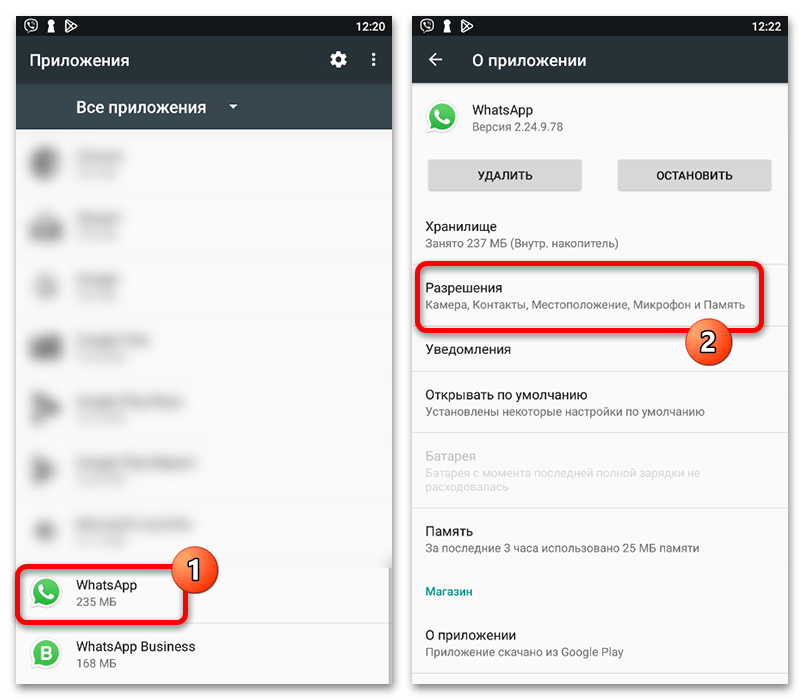
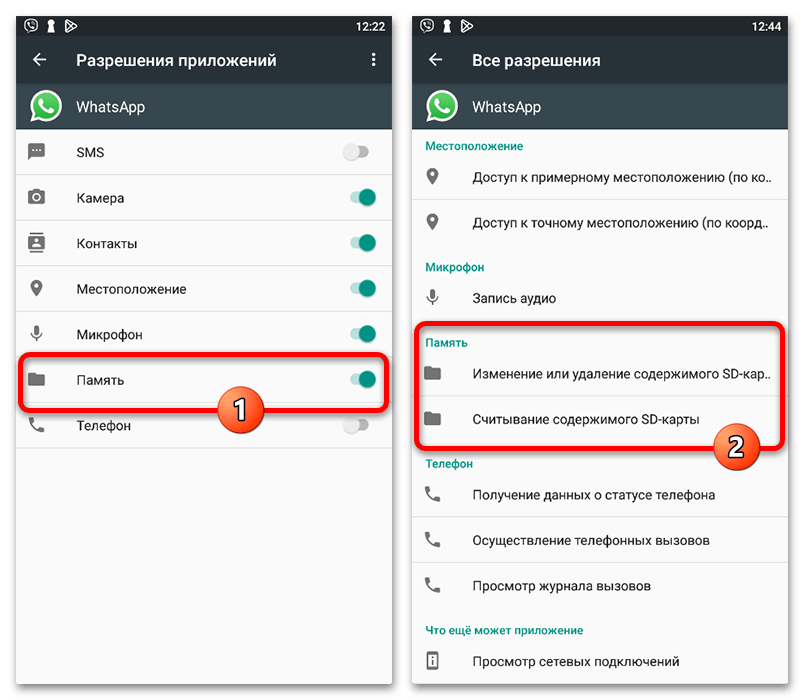
Обратите внимание, что связанные параметры могут быть отредактированы автоматически при первом запуске мессенджера. Таким образом, полная переустановка и выбор соответствующего пункта во всплывающем окне при настройке могут считаться альтернативным решением.
iOS
Если вами используется официальный клиент для iOS, необходимо, опять же, первым делом перейти в системные «Настройки» и найти «WhatsApp» среди установленных приложений в самом конце страницы. После этого откройте вложенный раздел «Фото», который, несмотря на название, влияет на все поддерживаемые виды публикаций.
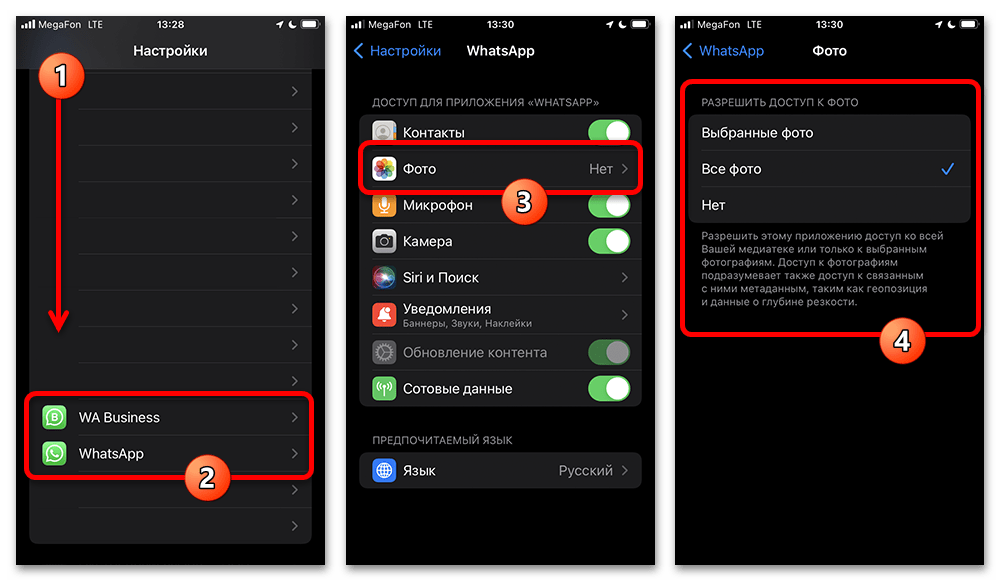
Установите галочку «Все фото», чтобы снять ограничения на доступ к медиафайлам, или «Выбранные фото», что позволит дополнительно выбрать записи, доступные для использования в приложении. Как бы то ни было, обновленные настройки не требуется сохранять, и потому просто вернитесь в приложение и убедитесь в отсутствии рассматриваемой ошибки через повторную отправку контента.
Причина 5: Неправильная дата на устройстве
Следующая причина ошибок при отправке видеофайлов может заключаться в неправильной дате на устройстве, что обычно возникает исключительно при самостоятельном редактировании связанных параметров. Более того, Ватсап, как правило, не откроется, если на устройстве неправильно установлена дата, и потому все изменения должны были быть внесены уже после запуска программы.
Наиболее удобным и универсальным решением в данном случае выступает переход в системные «Настройки», выбор категории «Дата и время» и включение параметра «Автоматически». Другие параметры, в свою очередь, не влияют на потенциальную работоспособность мессенджера.
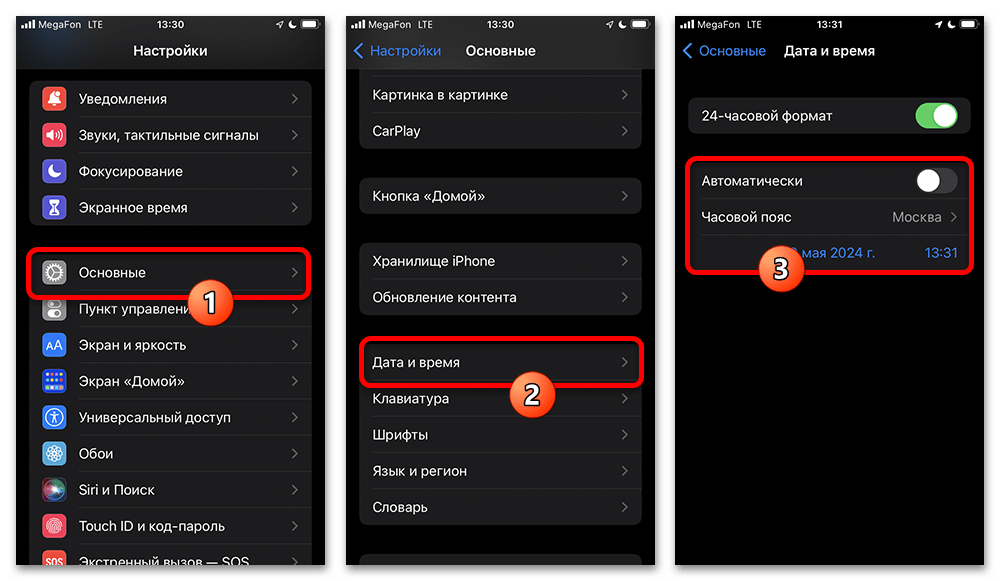
Причина 6: Устаревшая версия приложения
Использование устаревшей версии приложения является причиной многих неполадок в работе мессенджера наравне с рассмотренными ранее общими сбоями на серверной стороне. Таким образом, если вами используется старая версия клиента, необходимо открыть страницу в официальном магазине приложений и воспользоваться кнопкой «Обновить» для инсталляции свежей версии.
Подробнее: Как обновить WhatsApp на телефоне
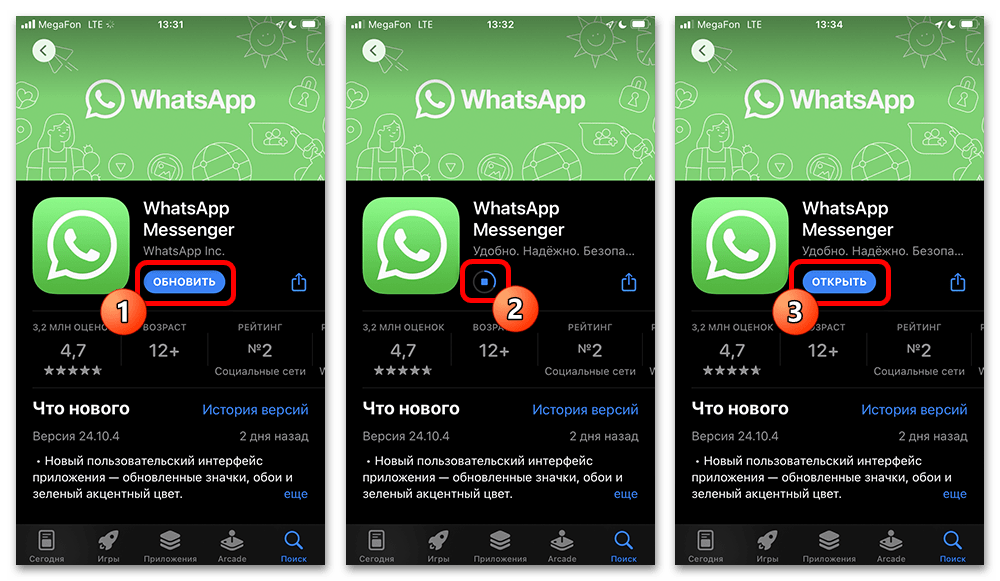
В редких случаях устройства под управлением достаточно старых версий Android и iOS, как и само приложение, понадобится предварительно обновить. Это связано с отключением поддержки сильно устаревших версий ОС, из-за чего свежие выпуски Ватсапа могут быть просто недоступны для скачивания из официальных источников. Повторимся, такое происходит крайне редко, поэтому чаще всего причину следует искать в другом.
Причина 7: Ошибки в работе приложения
Общие ошибки в работе официального приложения, опять же, могут приводить к разным последствиям, будь то произвольное закрытие программы или невозможность отправки видеофайлов. Предложенные далее решения, в свою очередь, следует выполнять только в последнюю очередь, если другие методы не принесли должных результатов.
- Первым делом необходимо перезагрузить приложение и само по себе устройство любым удобным способом. Выполнять данные действия следует в порядке очереди, сначала перезапустив мессенджер и повторно проверив программу на наличие неполадок, и только после этого перезагрузив операционную систему.
Подробнее: Перезагрузка WhatsApp на телефоне
- Если указанных действий оказалось недостаточно, следует переустановить приложение, перед этим выполнив резервное копирование, как рассказано в другой нашей инструкции по ссылке ниже. Само по себе удаление можно выполнить по-разному: зажав значок на домашнем экране и воспользовавшись всплывающим меню или посетив страницу мессенджера в «Настройках» системы.
Подробнее:
Как создать резервную копию сообщений в WhatsApp
Как полностью удалить и заново установить WhatsAppУстановку точно так же можно выполнить несколькими способами: открыв страницу в магазине приложений или воспользовавшись APK-файлом, доступным для загрузки на сайте мессенджера (для Android). По завершении останется только авторизоваться, восстановить данные из резервной копии и проверить возможность загрузки видеофайлов, ранее вызывавших ошибку.
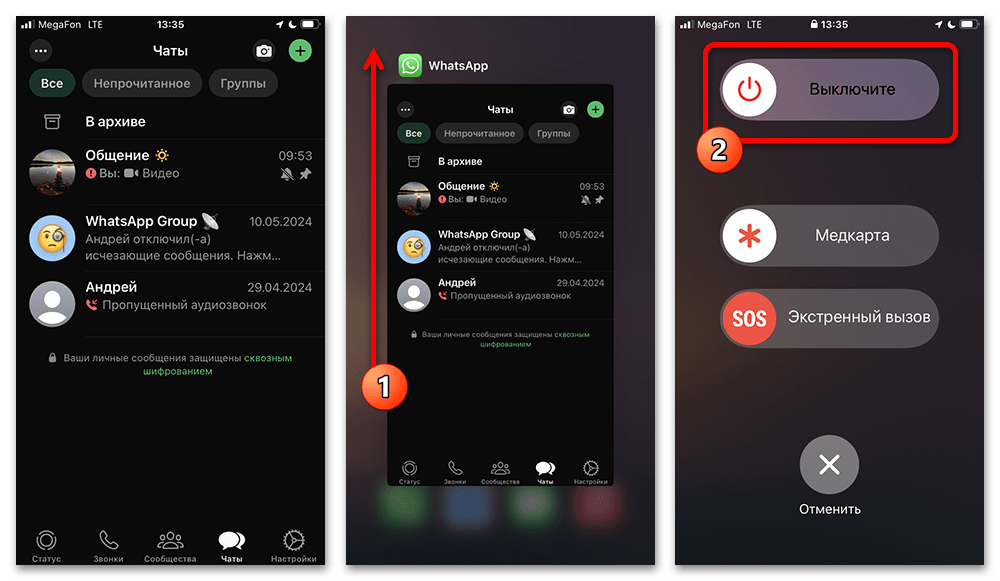
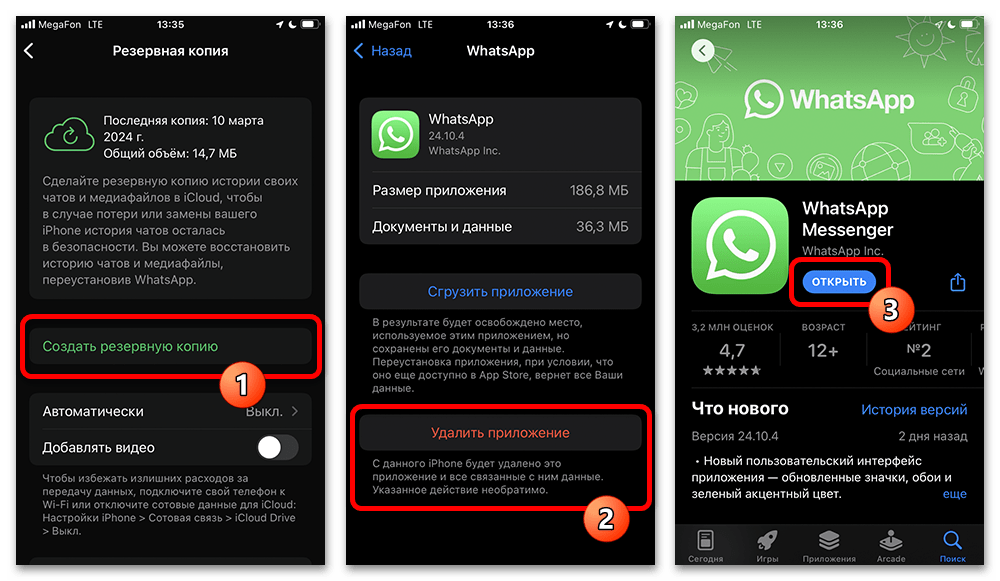
Обращение в службу поддержки
Последней мерой в рамках устранения рассматриваемой проблемы может стать обращение в службу поддержки как для получения дополнительных рекомендаций, так и для уточнения времени устранения общих неполадок. Лучше всего создавать обращение средствами официального клиента, поскольку форма на официальном сайте предоставляет техническим специалистам значительно меньше информации об устройстве.
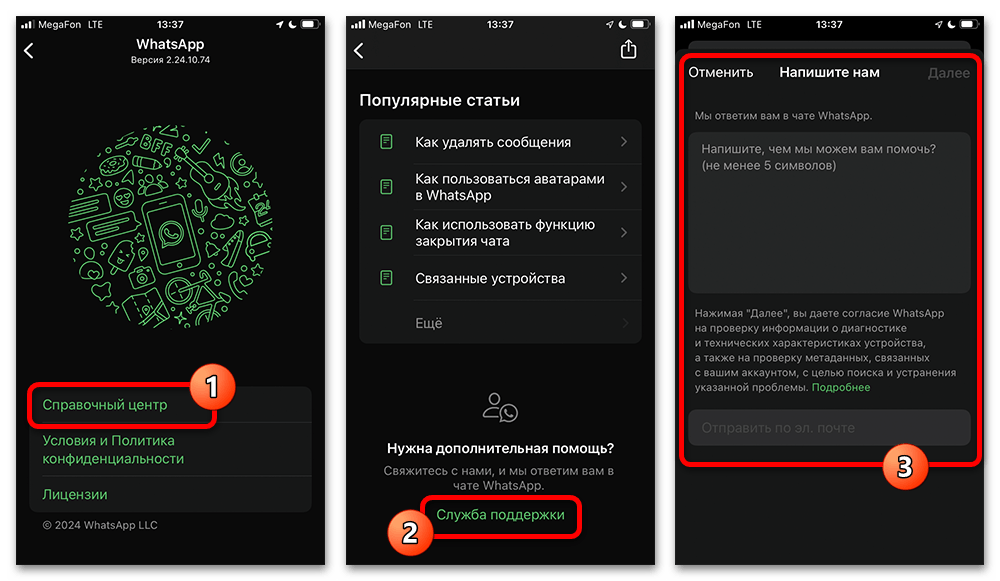
В зависимости от выбранной вами формы, будь то сайт или раздел «Помощь» в мобильном приложении, необходимо заполнить несколько текстовых полей, включая основное описание. Ответ, не взирая на выбранный способ получения, будет отправлен в течение суток, изредка — спустя несколько дней.
 lumpics.ru
lumpics.ru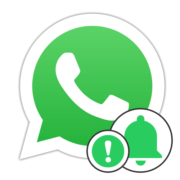



Почему Видео и фото не снимает в приложении ни видео не видео заметки ни фото ни чего не снимает и не отправляет?
Здравствуйте, Аноним. Похоже, что у WhatsApp нет необходимых разрешений для доступа к камере и хранилищу телефона. Чтобы это исправить, зайдите в настройки телефона, найдите раздел «Приложения» или «Управление приложениями», выберите WhatsApp. В настройках приложения найдите раздел «Разрешения» и проверьте, включены ли разрешения на использование камеры и хранилища. Если какие-то разрешения выключены — включите их.
Если после включения разрешений проблема осталась, попробуйте перезапустить приложение или перезагрузить телефон. В крайнем случае можно удалить и заново установить WhatsApp, если мы говорим о ситуации, что только в Ватсапе не работает съемка фото и видео.